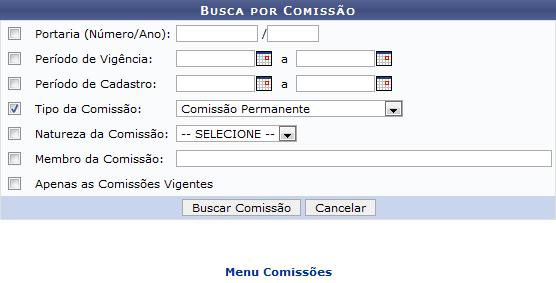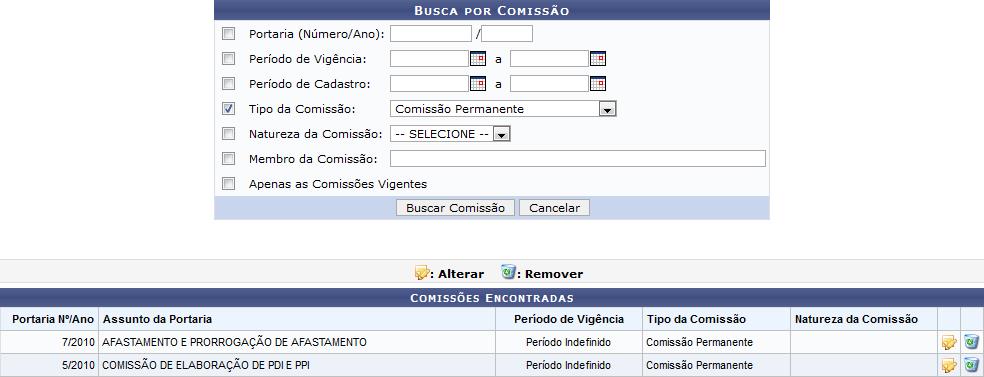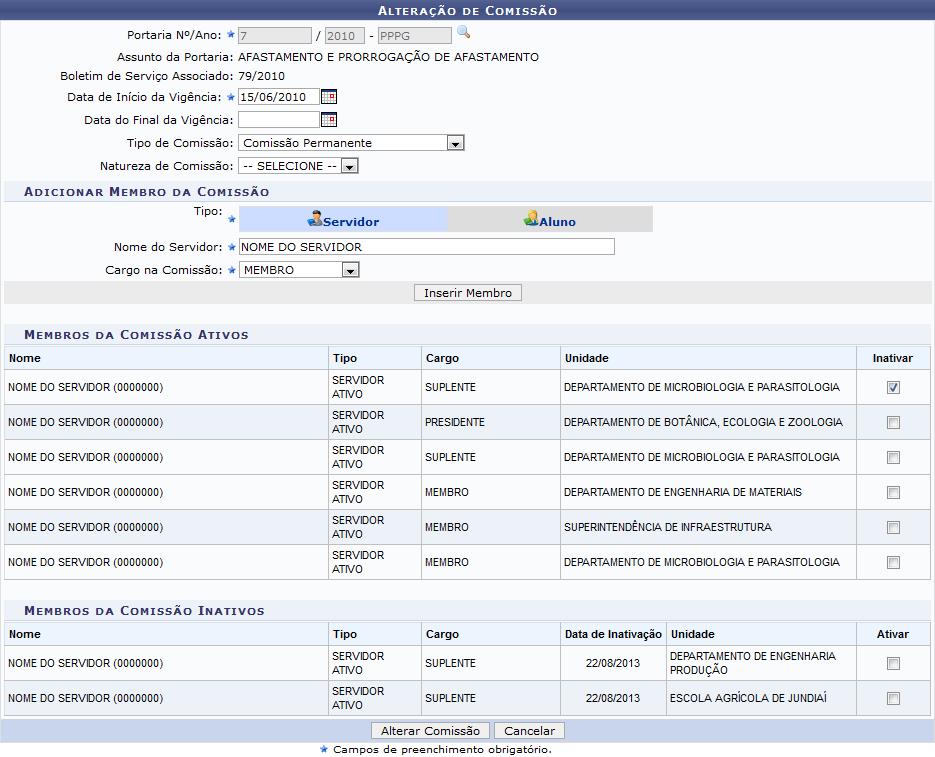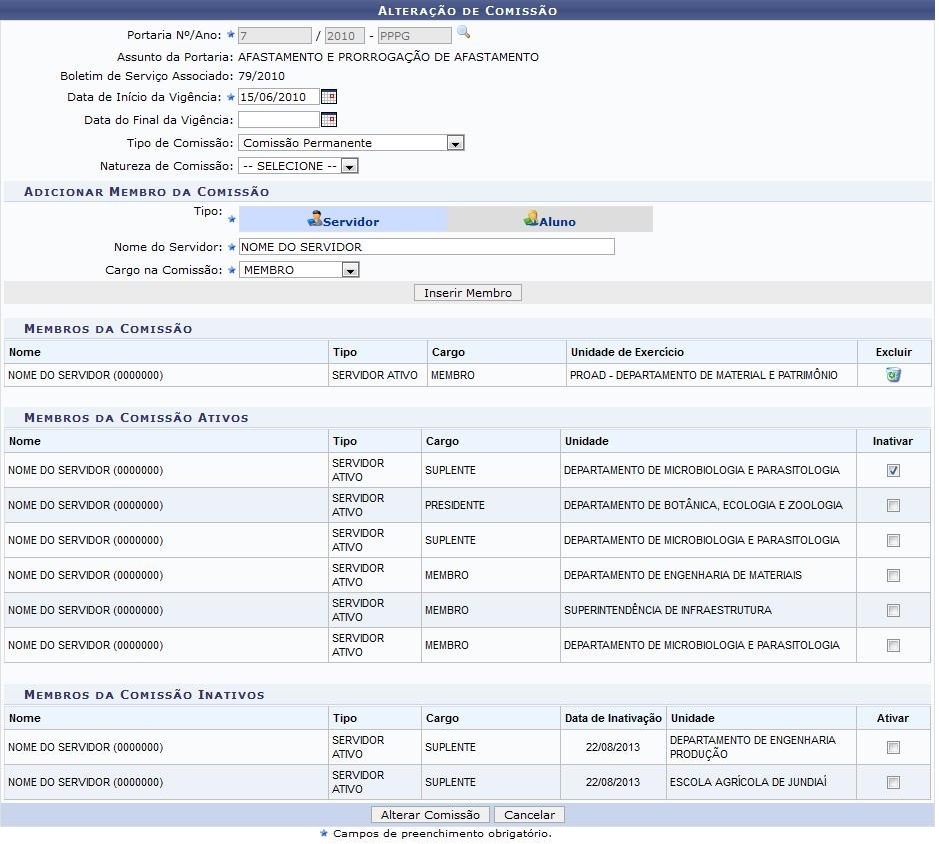Ferramentas do usuário
Alterar Dados da Comissão
| Sistema | SIGRH |
| Módulo | Comissões |
| Usuários | Servidores |
| Perfil | Gestor de Comissões Global e Gestor de Comissões Local |
| Última Atualização | ver('', false); |
Esta funcionalidade permite ao usuário realizar a alteração dos dados cadastrados para uma comissão, bem como possibilita a inserção e/ou inativação de membros da comissão desejada.
Para realizar esta operação, acesse o SIGRH → Módulos → Comissões → Comissões → Comissão → Alterar Dados da Comissão.
A seguinte tela será exibida:
Caso desista da operação, clique em Cancelar e confirme a desistência na janela exibida. Esta opção será válida sempre que for apresentada.
Para retornar ao menu inicial do módulo, clique em  . Esta opção será válida sempre que for apresentada.
. Esta opção será válida sempre que for apresentada.
O usuário deverá informar os dados abaixo, combinando-os para refinar a busca:
- Portaria (Número/Ano): Insira a numeração correspondente à portaria da comissão;
- Período de Vigência: Forneça as datas referentes ao período de vigência;
- Período de Cadastro: Forneça as datas referentes ao período de cadastro;
- Tipo da Comissão: Selecione o tipo da comissão, entre as opções relacionadas;
- Natureza da Comissão: Informe a natureza da comissão, optando entre Permanente ou Temporária;
- Membro da Comissão: Insira o nome do membro participante da comissão. Ao digitar os primeiros caracteres, o sistema apresentará a lista com as opções relacionadas para resposta. Clique sobre o membro desejado para selecioná-lo;
- Apenas as Comissões Vigentes: Selecione esta opção, caso deseje considerar na busca apenas as comissões vigentes.
Nos campos referentes a inserção de datas, clique no ícone  e utilize o calendário disponibilizado pelo sistema.
e utilize o calendário disponibilizado pelo sistema.
Exemplificaremos informando o Tipo da Comissão Comissão Permanente. Após ter informado devidamente os dados solicitados, clique em Buscar Comissão para dar continuidade à operação e a tela será recarregada da seguinte forma:
Para alterar os dados de uma determinada comissão, clique no ícone  . Iremos exemplificar clicando no ícone referente a Portaria Nº/Ano 7/2010 e a seguinte tela será apresentada:
. Iremos exemplificar clicando no ícone referente a Portaria Nº/Ano 7/2010 e a seguinte tela será apresentada:
Nesta tela, o usuário poderá alterar os seguintes dados da comissão:
- Data de Início da Vigência: Digite a data de início da vigência;
- Data do Final da Vigência: Digite a data de término da vigência;
- Tipo de Comissão: Informe o tipo de comissão, entre as opções listadas pelo sistema;
- Natureza da Comissão: Informe a natureza da comissão, optando entre Permanente ou Temporária;
- Tipo: Selecione o tipo de membro que deseja adicionar à comissão, informando se ele é Servidor ou Aluno;
- Nome do Servidor: O campo Nome do Servidor será exibido quando o Tipo Servidor for selecionado. Ao digitar os primeiros caracteres do nome ou da matrícula SIAPE do servidor, o sistema apresentará uma listagem contendo as opções relacionadas para resposta. Clique na opção desejada para selecioná-la;
- Nome do Aluno: Caso o Tipo Aluno seja selecionado, o campo Nome do Aluno será exibido. Insira o nome ou a matrícula do aluno e selecione-o na lista apresentada pelo sistema;
- Cargo na Comissão: Selecione, entre as opções listadas pelo sistema, o cargo que o novo membro irá ocupar na comissão.
Para adicionar o novo membro, iremos exemplificar selecionando o Tipo Servidor, informando o Nome do Servidor NOME DO SERVIDOR e optando pelo Cargo na Comissão MEMBRO. Após ter informado os dados necessários, clique em Inserir Membro e a tela será recarregada da seguinte forma:
O membro recém adicionado será automaticamente inserido na lista de Membros da Comissão. Caso deseje excluí-lo, clique no ícone  e a seguinte janela será exibida:
e a seguinte janela será exibida:
Clique em OK para confirmar a ação e o membro será automaticamente removido da lista.
De volta à tela que possibilita a Alteração da Comissão, caso queira inativar algum membro da comissão marque a opção Inativar ao lado do nome do servidor desejado presente na listagem de Membros da Comissão Ativos. Para ativar um servidor presente na lista de Membros da Comissão Inativos, marque a opção Ativar, ao lado do nome do servidor desejado. A título de exemplificação, iremos selecionar o primeiro servidor listado em Membros da Comissão Ativos.
Para confirmar as alterações realizadas, clique em Alterar Comissão e a seguinte mensagem de sucesso da operação será exibida:
Bom Trabalho!